如何在 OneDrive 上使用 Excel 表单创建在线调查
借助OneDrive Forms for Excel 调查(OneDrive Forms for Excel Survey )功能,您可以轻松创建调查以获取有关您的业务的快速反馈。使用相同的方法,您还可以衡量员工或客户的满意度,并相应地对您的业务进行更改。
(Create)在OneDrive上使用(OneDrive)Forms for Excel创建在线调查
您可以使用Forms Survey Excel调查功能通过分支问题收集更详细的信息,以帮助您创建准确的调查和带有自动标记的测验。以下是如何去做。
- 登录到您的Microsoft 365 帐户(Account)。
- 单击应用程序启动器。
- 从列表中选择 OneDrive。
- 点击新建下拉菜单。
- 选择表格调查。
- 为您的调查添加标题。
- 选择您的调查类型。
- 配置设置。
- 预览您的表格。
- 提交回复。
Microsoft Forms 是否适合调查?
是的!与任何其他调查一样,Microsoft Forms有助于收集更好的数据,从客户满意度到员工反馈。您可以使用这些信息来塑造您的业务并做出更好的决策。
如何使用Microsoft Forms创建调查?
使用Microsoft Forms(Microsoft Forms)创建调查非常简单。如果您有Microsoft 365帐户,则可以立即开始!
Excel 调查(Excel Surveys)可以通过OneDrive创建。
单击 Microsoft 365应用启动器(App Launcher)按钮并选择OneDrive应用程序。
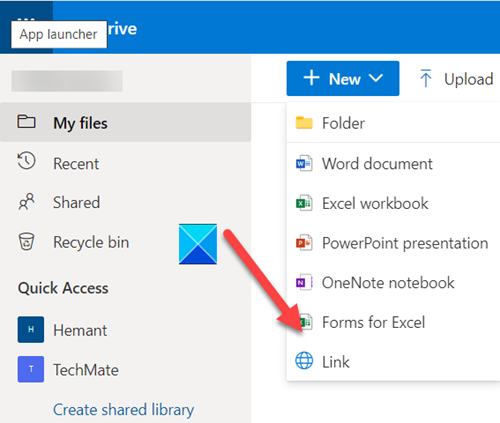
然后,点击OneDrive屏幕顶部的新建(New)按钮,然后选择Excel表单(Forms)选项。
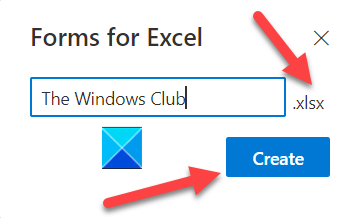
出现提示时,输入表单(Form)的名称并点击创建(Create)按钮。
当定向到新屏幕时,在“未命名(Untitled)”字段下为您的调查添加合适的标题,并在需要时添加图像。
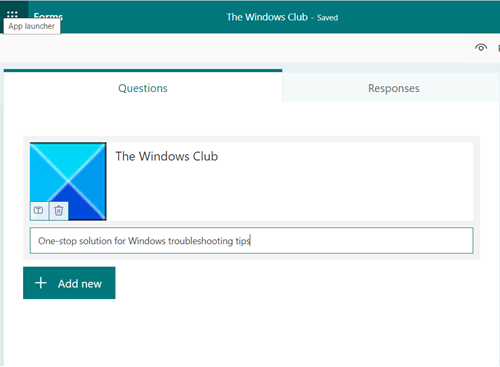
接下来,为您的调查添加简短描述。
单击添加(Add )以向调查添加新问题。您可以选择添加Choice、Text、Rating或Date问题。
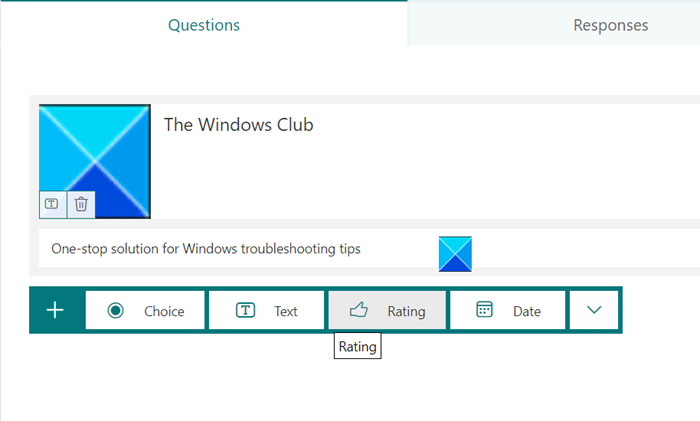
如上图所示,我为我的调查选择了评级( Rating)系统。
因此,输入您的第一个调查问题,并为您的评分(Rating)系统选择符号(最好是星(Star)号)。此外,从下拉菜单中选择级别。(Level )
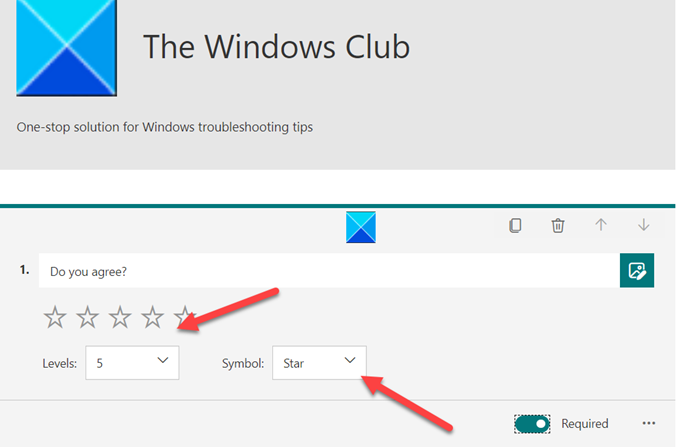
单击添加新(Add New)按钮为您的调查添加更多问题。
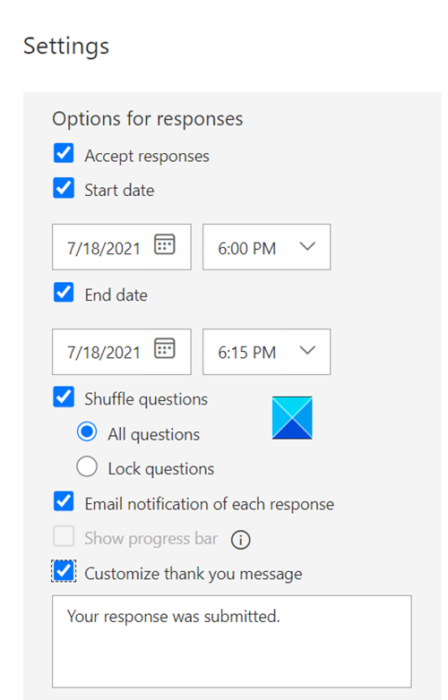
在这里,您可以配置在线调查(online survey)回复的设置(Settings)或选项,例如,
- 接受回复
- 开始日期
- 结束日期
- 随机问题
- 每个响应的电子邮件通知
您甚至可以通过将您的回复(Your response was submitted)替换为不同的文本行来更改感谢(Thank)消息。
完成后,单击表单(Forms)屏幕右上角的预览图标。(Preview)
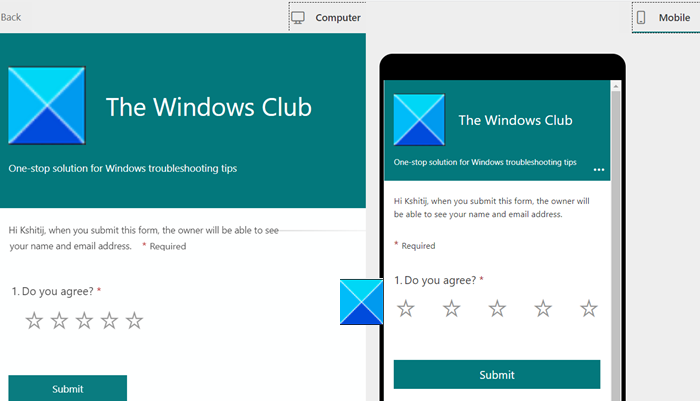
检查(Check)调查问卷的桌面(Desktop)版和移动版。
如果一切正常,点击预览(Preview)页面底部的确定按钮。(Ok)

要求(Ask)受访者提交他们的回答。
That’s all there is to it!
随机阅读(Random read): 如何在 Facebook 上共享 Word 文件。
Related posts
如何在Excel中使用Percentile.Exc function
如何使用NETWORKDAYS function在Excel
如何计算在Excel的Yes or No entries数
Excel,Word or PowerPoint上次无法启动
如何在Excel中使用Automatic Data Type feature
如何在Excel工作表中Freeze and Split Panes
如何在Excel formula中锁定单元格以保护它们
如何在Excel中使用Rept Function
如何在Excel使用EDATE and EOMONTH Functions
运行时error 1004,不能在Excel运行Macro
如何在Excel中使用DGET function
如何在Excel中使用INT and LCM Functions
如何在Windows 11/10中创建Tournament Bracket
如何在Excel中创建Organization Chart
如何在Microsoft Excel中使用HLOOKUP function
如何在Excel中使用DCOUNT and DCOUNTA Function
如何在Excel spreadsheet中插入Dynamic Chart
如何在Excel中停止或关闭Workbook Sharing
如何更改默认File Format,用于保存Word,Excel,PowerPoint
如何在Excel中使用DISC function
